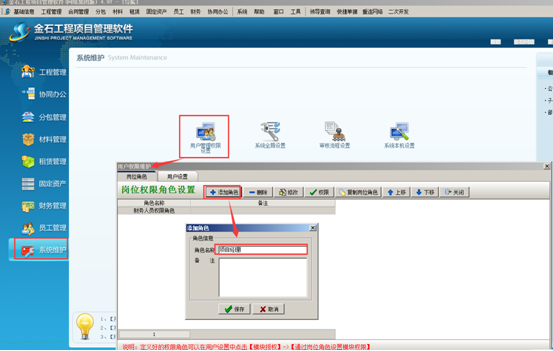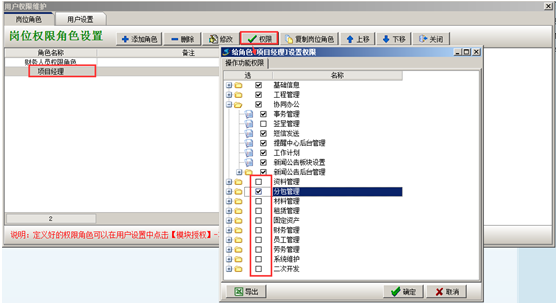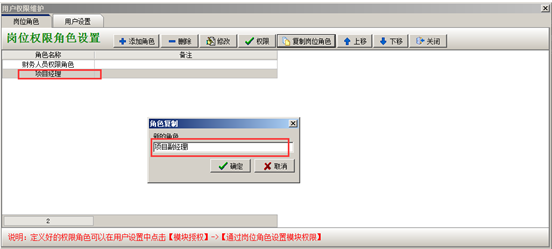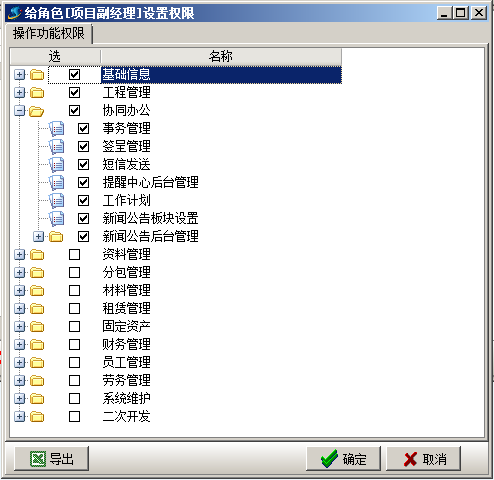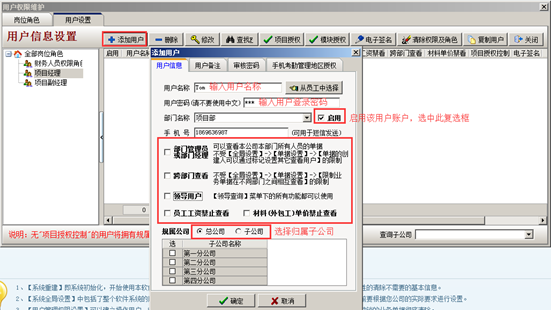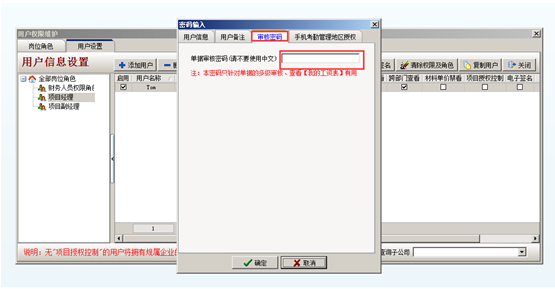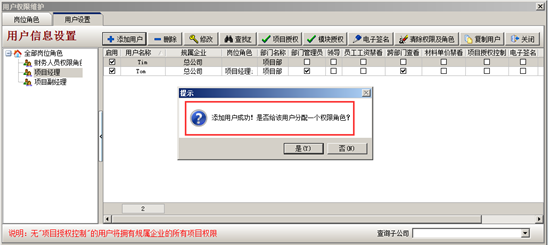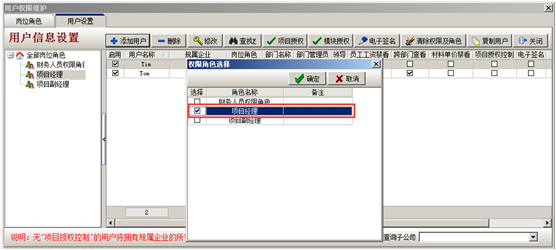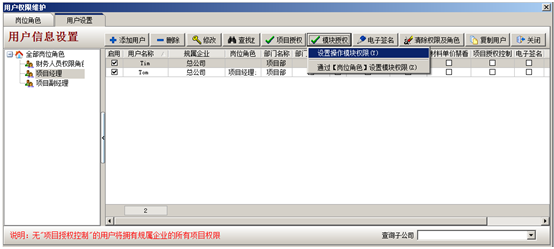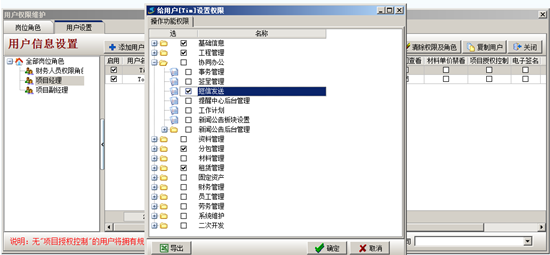工程项目管理软件系统维护用户管理权限设置
-
发布时间:2018年01月12日09:27
作者:admin
来源:本站 点击:2847
1.建立操作用户,定义权限角色,分配权限
1.1添加角色
进入系统的“系统维护”点击“用户管理权限设置”,弹出“用户权限维护”的对话框,点击“岗位角色”-“添加角色”弹出“添加角色”的对话框,在角色名称的文本框里面输入“角色名称”点击保存的按钮,如图:
1.2给岗位角色分配权限
选中岗位角色名称,点击“权限”按钮弹出“给岗位角色设置权限”的按钮,在给岗位角色分配权限的功能模块打钩,设置完成后点击“确定”按钮,如图:
如果建立的新的岗位角色跟目前系统中现有的岗位角色拥有同样的系统操作权限,可选中当前岗位角色,点击“复制岗位角色”的按钮,复制完成之后,新的岗位角色跟当前岗位角色拥有同样的系统操作权限,如图:
1.3添加用户
进入“系统维护”模块,点击“用户管理权限设置”弹出“用户权限维护”对话框。点击“用户设置”,选择“岗位角色”,点击“添加用户”按钮弹出“添加用户”对话框,添加用户基本信息,如图:
输入用户名称(可从员工中选择),输入用户“登录密码”,选择“部门名称”,启用该用户则可勾选“启用”的复选框,可按照用户的岗位及权限选择对应的查看权限,选择用户归属子公司。
如果该人员有单据审核的权限,点击“审核密码”,设置审核密码。
也可选中用户进行修改或删除的操作,用户被删除后不能登陆系统。
如果用户有手机考勤管理地区授权,则点击“手机考勤管理地区授权”,输入被授权的地址,则用户会有权限查看被授权地区的员工考勤信息。
1.4给用户分配权限角色
“用户添加”完成后系统提示添加用户完成,是否给用户分配权限角色,如图:
点击“是”弹出“权限角色选择”的对话框,选择一个角色名称,点击“确定”按钮,用户拥有选择角色名称的系统操作权限。
如果不通过岗位角色给用户分配权限,可选中用户,点击“模块授权”选择“设置操作模块权限”,弹出“给用户设置权限”的对话框,在给用户授权的模块打钩,如图: